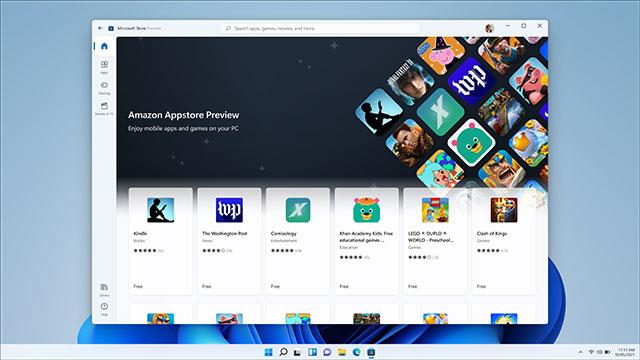Windows 11 официально выпущена с рядом новых функций и улучшений. Одним из наиболее ожидаемых обновлений является возможность запускать на платформе «родные» приложения Android без необходимости использования программного обеспечения для эмуляции.
Это большой шаг вперед, на исследования и разработки которого у Microsoft ушло много лет. Так в чем же принцип возможности запуска приложений Android в Windows 11? Давайте узнаем прямо ниже.
Предварительные условия
Во-первых, следует отметить, что встроенная поддержка приложений Android еще официально не реализована Microsoft в Windows 11, а находится только на этапе внутреннего тестирования. В настоящее время (октябрь 2021 г.) пользователи могут устанавливать приложения Android только в том случае, если они используют бета-канал Insider Preview Windows 11.
В будущем эта функция появится на всех устройствах с Windows 11, которые обладают необходимой поддержкой аппаратной виртуализации. После этого ПК с Windows 11 смогут запускать приложения Android «из коробки», как и Chromebook, и аналогично тому, как компьютеры Mac M1 могут запускать приложения для iPhone и iPad.
Технология Intel Bridge

Вы можете думать о приложениях как о кусочках головоломки — они подходят только в определенных местах. Приложения Mac не могут работать в Windows, и, конечно же, приложения Android не могут работать на iPhone. Таким образом, чтобы приложения Android работали в Windows 11, Microsoft необходима помощь некоторых мощных инструментов поддержки. Одной из них является технология Intel Bridge Technology (IBT), с техническим термином «посткомпилятор времени выполнения».
Компилятор — это инструмент, который сообщает вашему компьютеру, что делать с кодом внутри приложения. Без компилятора приложения по сути представляют собой просто пакеты документов, написанные на «иностранном языке», который ваш компьютер не может понять и обработать.
Пост-компилятор будет отвечать за перекомпиляцию кода приложения. В этом случае приложение сначала компилируется для работы на Android, затем технология Intel Bridge перекомпилирует приложение с учетом всех требований, необходимых для работы в Windows 11.
В частности, эта технология позволяет компилировать приложения после запуска, чтобы обеспечить совместимость с платформами x86 от Intel и AMD. Кроме того, стратегия Intel по созданию мультиархитектурных процессоров Intel также используется для повышения качества работы за счет распределения рабочей нагрузки между программами Android и Windows. Это также позволяет приложениям глубже интегрироваться с графикой и процессорами Windows. Технологию Intel Bridge можно рассматривать как мост, соединяющий собственные функции Android с собственными функциями Windows.
Здесь важно отметить, что разработчикам приложений Android абсолютно не нужно вмешиваться или настраивать свои приложения, чтобы их приложения работали в Windows 11. Это работа Microsoft.
Не эмулятор
На самом деле идея перенести приложения Android в среду Windows существует уже давно. Эмуляторы, такие как BlueStacks, уже давно делают это, но имеют некоторые серьезные ограничения. Разница в том, что технология Intel Bridge Technology не является эмулятором.
Эмуляторы создают виртуальную среду для запуска приложений. По сути, он создает виртуальное устройство Android, работающее на вашем ПК с Windows. Это требует много системных ресурсов и может замедлить работу, влияя на общее впечатление.
Технология Intel Bridge позволяет приложениям Android работать в Windows 11 в исходном режиме, как и обычные приложения Windows. Это гарантирует бесперебойную работу приложения практически без ограничений.
Откуда берутся приложения?
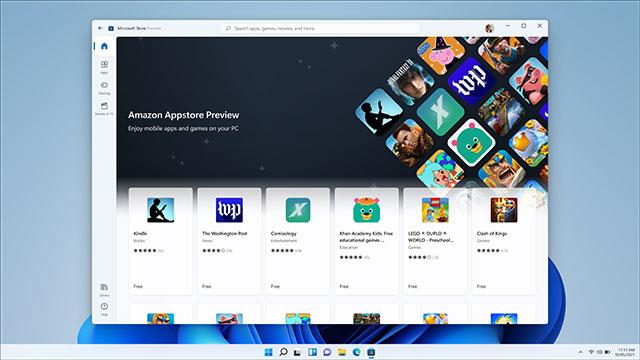
Microsoft заключила партнерское соглашение с Amazon, чтобы предлагать приложения для Android через Amazon Appstore. Процесс установки приложений Android из Amazon Appstore также очень прост. Вы просто устанавливаете Amazon Appstore из Microsoft Store, а затем загружаете приложения для Android как обычно.